

Por Vernon Roderick, Última atualização: July 31, 2020
Existem algumas maneiras de restaurar seus arquivos, mas se você estiver usando um laptop, computador ou qualquer produto da Dell, será muito mais fácil. Então, por que seria mais fácil, você pergunta? A Dell tem um recurso chamado Restauração segura de dados da Dell e backup de emergência. Basicamente, é um recurso interno, mas como é encontrado nas profundezas do sistema operacional, nem todo mundo sabe disso. Não o que é ou o que faz.
Este artigo vai acabar com essa falta de conhecimento sobre o Restauração segura de dados da Dell e backup de emergênciaensinando tudo o que você precisa saber sobre o recurso mencionado.
Parte 1: Dell Data Safe Restore e backup de emergência: visão geralParte 2: Dell Data Safe Restore e backup de emergência: instalaçãoParte 3: Dell Data Safe Restore e backup de emergência: lançamentoParte 4: Dell Data Safe Restore e Backup de Emergência: BackupParte 5: Dell Data Safe Restore e backup de emergência: recuperação, restauração e reparoParte 6: Dell Data Safe Restore e backup de emergência: alternativaParte 7: Conclusão
Dell Backup and Recovery é um aplicativo desenvolvido para backup e recuperação dos arquivos dos usuários. É uma ferramenta confiável para proteger documentos digitais em produtos Dell. O aplicativo mencionado acima possui muitos recursos e funções, e um deles é Restauração segura de dados da Dell e backup de emergência.
Existem duas versões do aplicativo, Basic e Premium. Ultimamente, muitos usuários estão dizendo que não podem fazer o Dell Data Safe Restore e o Emergency Backup no Basic e precisam ser Premium para acessar essas funções. No entanto, provavelmente não é verdade, pois os testes feitos por especialistas não mostram nenhuma vantagem além de algumas diferenças aqui e ali. Em suma, você ainda pode fazer a recuperação sem pagar dinheiro.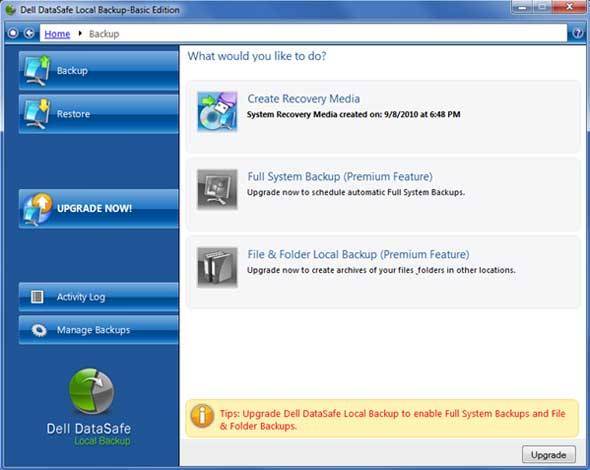
Como o aplicativo Dell Backup and Recovery é um aplicativo integrado, ele deve ser instalado no sistema operacional desde que foi fabricado.
No entanto, se por algum motivo você não conseguir encontrar o aplicativo quando quiser fazer Restauração segura de dados da Dell e backup de emergência, você sempre pode ir para https://www.dell.com/backupandrecovery para baixá-lo. Alguns usuários também acessam aqui quando desejam reinstalar o aplicativo. Mas há algumas coisas que você precisa seguir para instalar o aplicativo.
Veja o procedimento para instalar o aplicativo:
É assim que você pode instalar o aplicativo Dell Backup and Recovery em seu computador. Com isso, você pode fazer o Dell Data Safe Restore e o Emergency Backup facilmente.
Antes de mais nada, você precisa aprender a iniciar o aplicativo. Afinal, você não será capaz de fazer Restauração segura de dados da Dell e backup de emergênciase você não conseguir abrir o aplicativo em primeiro lugar. Há duas maneiras de abrir o aplicativo. O primeiro é quando o sistema ainda está inicializando, enquanto o segundo é após o sistema ter inicializado. Comecemos pelo primeiro:
É assim que você pode iniciar os aplicativos. Agora que está aberto, você pode começar com o Dell Data Safe Restore e o Emergency Backup, mas há algo que você precisa saber primeiro.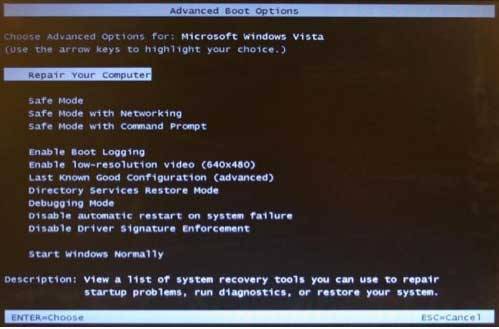
Antes de poder restaurar seus arquivos de um backup, você terá que criar o backup primeiro. E há algumas coisas que você precisa saber sobre como criar backups. Primeiro, há dois tipos de backups que você pode criar com o Dell Data Safe Restore e o Emergency Backup. Estes são Backups do sistema e Backups de dados.
Backups do sistema é um arquivo que armazenará todo o sistema, daí o nome. Isso incluirá drivers, software, arquivos de dados e muito mais. Backups de dados, por outro lado, são backups que armazenam arquivos individuais, que você pode restaurar um por um.
Vamos começar discutindo as etapas sobre como criar System backups:
É assim que você pode criar Backups do Sistema. Agora vamos para as etapas para backups de dados:
Com isso, você terá seu backup pronto, mas terá que esperar um pouco. Agora vamos ver como você pode fazer o Dell Data Safe Restore e o Emergency Backup.
Existem três maneiras diferentes de recuperar seus arquivos, a saber Recuperacao, Restaurar e reparação. Aqui está uma visão geral do que cada um deles faz.
Se você perdeu seus arquivos pessoais e criou um backup de dados que contém os arquivos perdidos, isso será aplicável. Aqui estão os passos a seguir:
Se você perdeu os arquivos do sistema e criou um Backup do sistema que contém os arquivos perdidos, isso será aplicável. Aqui estão os passos a seguir:
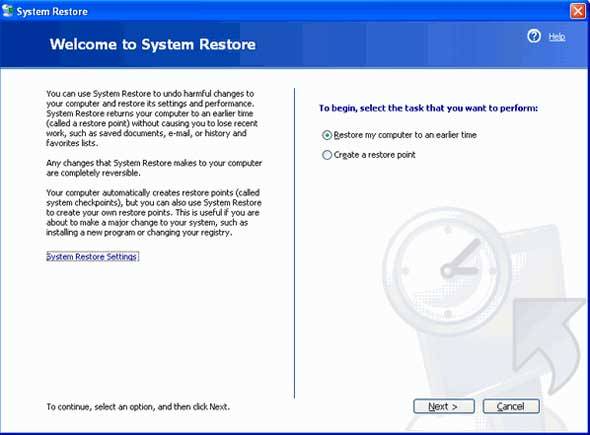
Se você perdeu seus arquivos pessoais ou arquivos do sistema ou uma combinação de ambos devido a um problema no sistema, isso será aplicável. Aqui estão os passos a seguir:
Apesar Restauração segura de dados da Dell e backup de emergência são muito poderosos, não é tão poderoso que possa resolver tudo sozinho. Você sempre terá que preparar uma contingência e, no nosso caso, uma ferramenta de terceiros seria uma boa contingência, o que nos leva a Recuperação de Dados do FoneDog.
FoneDog Data Recovery é uma ferramenta igualmente poderosa que pode recuperar todos os tipos de arquivos de todos os tipos de dispositivos de armazenamento. Claro, ele também suporta produtos Dell, então isso é uma vantagem. De qualquer forma, se você quiser ter uma contingência, o FoneDog Data Recovery seria a ferramenta ideal para ajudá-lo se as coisas não saírem conforme o planejado com o Dell Data Safe Restore e o Emergency Backup.
Não é muito fácil se acostumar com um novo dispositivo, mas se o seu dispositivo tiver um recurso como Dell Data Safe Restore e Emergency Backup, vale a pena continuar usando. Afinal, hoje em dia, a maioria das marcas se concentra em melhorar a aparência de seu produto em vez de sua utilidade.
Recuperação de dados
Recupere imagem, documento, áudio e mais arquivos excluídos.
Recupere os dados excluídos do computador (incluindo a Lixeira) e dos discos rígidos.
Recupere dados perdidos causados por acidente de disco, falhas no sistema operacional e outros motivos.
Download grátis
Download grátis

Com esse recurso, você deve ser capaz de fazer o que a maioria das ferramentas de terceiros não pode fazer. Ainda assim, seria sensato manter uma ferramenta pronta para o caso de as coisas derem errado com o recurso mencionado acima.
Deixe um comentário
Comentário
Recuperação de dados
O FoneDog Data Recovery recupera as fotos, vídeos, áudios, e-mails e muito mais excluídos do seu Windows, Mac, disco rígido, cartão de memória, pen drive, etc.
Download grátis Download grátisArtigos Quentes
/
INTERESSANTEMAÇANTE
/
SIMPLESDIFÍCIL
Obrigada! Aqui estão suas escolhas:
Excelente
Classificação: 4.7 / 5 (com base em 64 classificações)